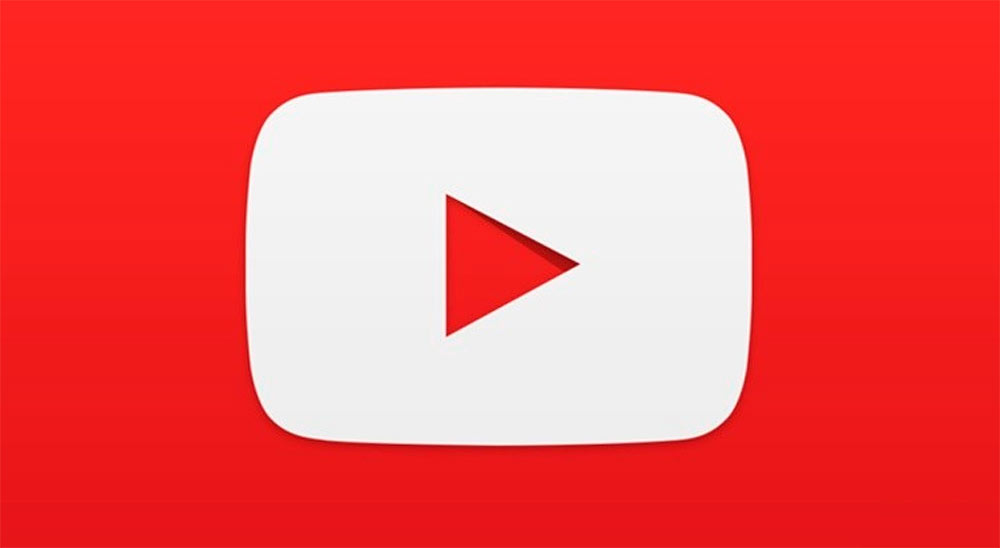Горячие клавиши в YouTube: управляем видео с клавиатуры
Ваш компьютер и запущенные на нем программы — не единственные места, где можно использовать клавиатурные сокращения или «горячие клавиши». Многие онлайн-сервисы, такие как видео-хостинг YouTube, также поддерживают сочетания клавиш, с помощью которых можно управлять видео с клавиатуры.
В нижеприведенном списке сочетаний клавиш вы найдете все основные функции быстрого управления YouTube — от перемотки, до изменения скорости воспроизведения.
Единственное примечание: все приведенные примеры горячих клавиш для YouTube работают только с активным окном браузера. Если «ютуб» открыт в другой вкладке браузера или это окно находится в свернутом состоянии, работать они не будут. Откройте окно, щелкните мышью по видео-ролику для активации и уже теперь используйте на практике полученные знания.
Остановка и запуск видео-ролика на YouTube с клавиатуры
Начнем с самого простого примера — если вы хотите остановить просмотр ролика, точнее поставить его на паузу — просто нажмите клавишу «пробел» или английскую "K" . Если же хотите продолжить просмотр — вновь нажмите на «K» или пробел. Про это знают почти все.
Но вот то, чего почему-то почти никто не знает: если удерживать любую из этих клавиш, видео начнет воспроизводится в замедленном режиме. Это удобно для медленной прокрутки моментов, которые хочется рассмотреть более подробно. Как только кнопка будет отпущена, видео остановится.
Пропуск текущего ролика или запуск видео с начала
Если вы хотите начать повтор видео-ролика на YouTube с самого начала, нажмите клавишу "0" или воспользуйтесь клавишей "Home", обе они приведут к повтору воспроизведения.
Если же вы желаете побыстрее пропустить идущий ролик, нажмите на клавишу "End". Если видео находится в списке воспроизведения, то нажатие «End» запустит следующие видео из этого списка.
Перемотка видео-ролика на YouTube с клавиатуры
Нажатие стрелок влево и вправо на клавиатуре, приводит к перемотке ютуб видео-ролика на 5 секунд вперед или назад и многие умудряются целые фильмы проматывать туда-сюда пятисекундными отрезками. Но есть способ сделать жизнь таких людей в два раза проще: нажатие английских клавиш "J" и "L" также позволяют осуществлять перемотку роликов, но уже не по 5, а сразу по 10 секунд.
Ещё один полезный способ перемотки ютуб-видео: использование цифровой клавиатуры. Нажатие клавиш с цифрами "1", "2" или "5" сразу же перемотает видео на 10, 20 или 50 процентов длительности.
Изменение скорости воспроизведения видео
Как я уже говорил выше, легко можно промотать один из эпизодов ролика на ютубе в замедленном режиме с помощью удерживания клавиши. Но есть и ещё более интересный способ управлять скоростью показа.
Нажмите и удерживайте Shift и одновременно с этим нажмите клавишу "Б" (русская Б или запятая в английской раскладке) — воспроизведение видео замедлится на четверть. Нажмите ещё раз — и замедлите воспроизведение на половину. Минимальная скорость — 0,25 от обычной, т.е. почти покадровая анимация.
Нажмите и удерживайте Shift и одновременно с этим нажмите клавишу "Ю" (русская Ю или точка в английской раскладке) — видео ускорится на четверть, а максимальное ускорение проигрывания составит удвоение против обычной скорости воспроизведения.
Отличный трюк, чтобы проигрывать скучные фрагменты!
Переключение видео в полноэкранный режим с клавиатуры
Если при просмотре ролика на YouTube вы захотите развернуть его в полный размер, нажмите клавишу "F", а вернуть его снова в размер окна можно нажатием "T" или с помощью "Esc".
Нажатие клавиши "I" переведет ролик в режим мини-окна, которое будет видно даже при переходе на другие вкладки браузера, поверх всех окон. Правда «горячие клавиши» в этом режиме работать уже не будут.
Быстрое включение и отключение звука на YouTube
Если во время воспроизведения ролика нажимать клавиши со стрелками вверх или вниз, то это увеличит или уменьшит громкость воспроизведения видео. Если же же зажать стрелку вниз и не отпускать, громкость упадет до нуля и соответственно звук будет выключен.
Ещё один способ быстро включить или выключить звук у видео с ютуба — нажать на клавиатуре клавишу "M" (английскую). Звук мгновенно опустится до минимального, а повторное нажатие на ту же кнопку, вновь вернет его на прежний уровень.
Аналогичным образом, кстати говоря, можно включать и отключать субтитры видео: нажатие "С" (английской) включает их, а повторное нажатие — выключает.
Перевод: bussoft.ru, оригинальная статья https://www.computerhope.com/